ds电脑分盘教程(以简单步骤教你如何为ds电脑分盘,释放更多存储空间)
在日常使用电脑的过程中,我们经常会遇到存储空间不足的问题,特别是对于拥有较小硬盘容量的ds电脑用户来说,更是一大困扰。然而,通过合理地分盘,我们可以充分利用现有硬盘资源,提高电脑的整体性能。本文将以ds电脑分盘教程为主题,为大家介绍如何一步步进行分盘操作。
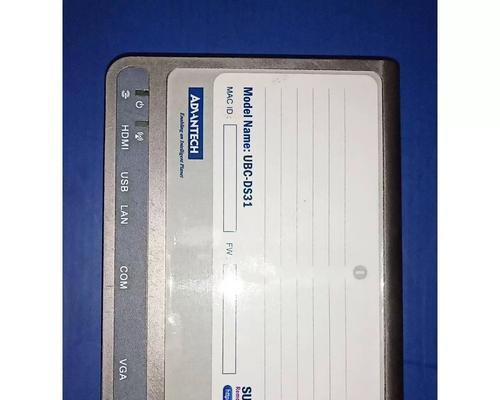
1.为什么需要分盘?
通过将硬盘划分为不同的分区,可以更好地管理数据和文件,提高系统的稳定性和效率。

2.准备工作:备份重要数据
在进行分盘操作之前,务必备份重要的文件和数据,以免出现意外情况导致数据丢失。
3.查看硬盘容量及分区情况

在开始分盘之前,我们需要了解当前硬盘的容量以及已有的分区情况,可以通过“我的电脑”中的“磁盘管理”或第三方工具进行查看。
4.确定分盘方案
根据个人需求和硬盘容量,确定合适的分盘方案。常见的分盘方案包括系统盘、数据盘、应用程序盘等。
5.进入磁盘管理界面
按下Win+R组合键,输入“diskmgmt.msc”进入磁盘管理界面,或通过控制面板中的“管理工具”进入。
6.缩小现有分区
选择需要缩小的分区,右键点击选择“压缩卷”,按照提示完成缩小分区的操作。
7.创建新分区
在空闲空间上右键点击选择“新建简单卷”,按照向导一步步进行设置,并给新分区分配一个可识别的盘符。
8.格式化新分区
新分区创建完成后,需要对其进行格式化,以便系统能够识别和使用该分区。
9.设置新分区属性
在新分区上右键点击选择“属性”,可以进行相关设置,如更改盘符、修改标签等。
10.移动数据至新分区
将之前备份的数据或其他需要移动的文件拖放到新分区中,确保数据完整性和正确性。
11.安装应用程序至新分区
对于一些常用的应用程序,我们也可以选择将其安装至新分区,以节省系统盘的空间。
12.注意事项:避免频繁分区
尽管分盘操作可以提高存储空间的利用率,但频繁分区可能会导致硬盘损坏或数据丢失的风险,因此需要谨慎操作。
13.磁盘清理与整理
分盘完成后,我们可以进行磁盘清理和整理,以删除无用文件和碎片,提升电脑性能。
14.监控分区使用情况
随着时间的推移,我们需要关注各个分区的使用情况,及时调整分区大小或迁移数据,以保持良好的系统性能。
15.分盘的好处与注意事项
通过合理地分盘,我们可以充分利用ds电脑的存储空间,提高整体性能。然而,需要注意备份重要数据、避免频繁分区,并定期进行磁盘清理和整理等操作。
通过本文的ds电脑分盘教程,相信大家已经掌握了一系列简单实用的分盘操作步骤。希望这些方法能帮助大家更好地管理硬盘资源,提高电脑的整体性能和存储空间利用率。记住备份重要数据,谨慎操作,享受高效的电脑使用体验吧!
标签: 电脑分盘
相关文章

最新评论